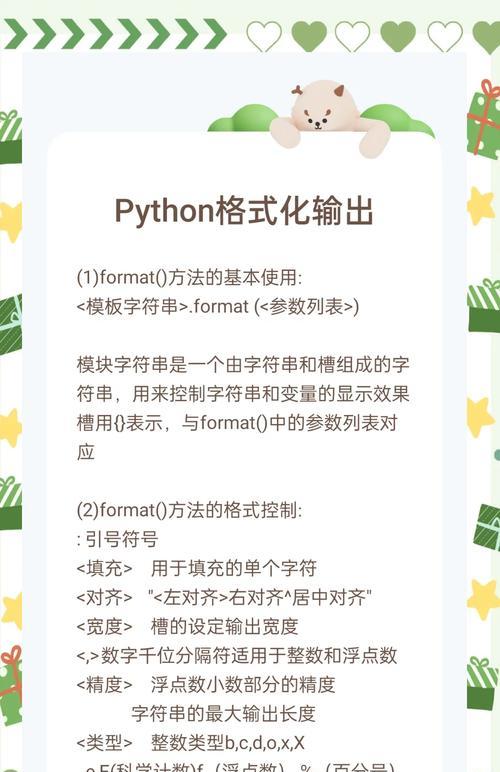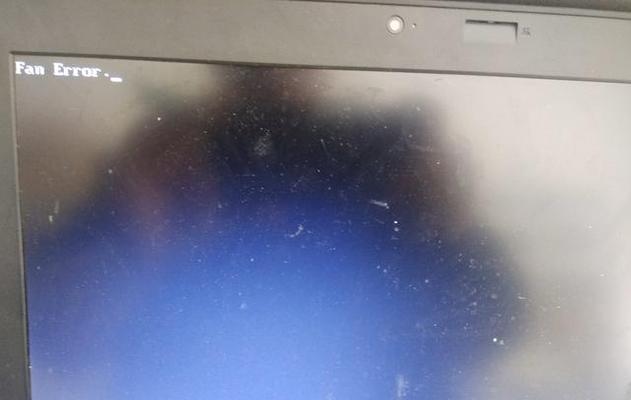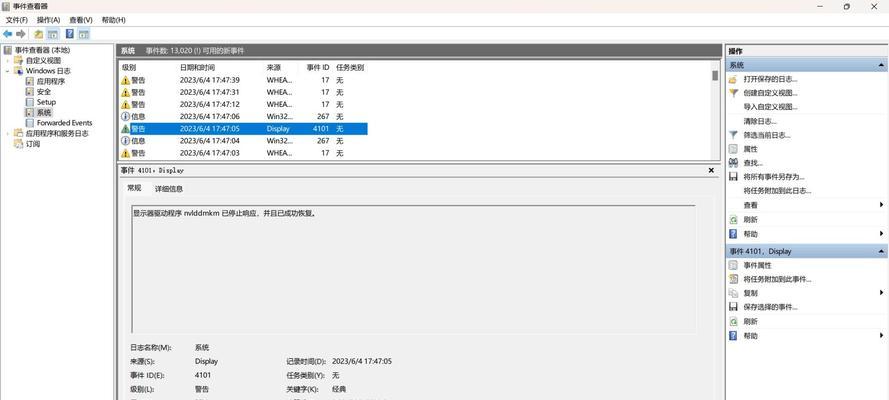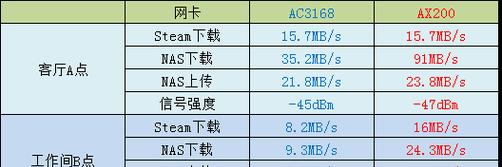在使用电脑连接互联网时,我们常常会遇到显示IP地址错误的情况,导致无法正常上网。本文将从多个角度分析IP地址错误的原因,并提供相应的解决方法,帮助读者快速排查并解决电脑网络问题。

一检查网络连接
确保电脑与网络设备(如路由器、调制解调器)连接良好,并处于正常工作状态。检查电缆连接是否松动或损坏,如果是无线连接,确保信号稳定。
二确认IP配置
进入电脑的网络设置界面,查看IP配置是否正确。比如,在Windows操作系统中,可以通过“控制面板”-“网络和共享中心”-“更改适配器设置”找到对应的网络连接,并右键点击“属性”选项,查看IP地址和子网掩码是否符合要求。
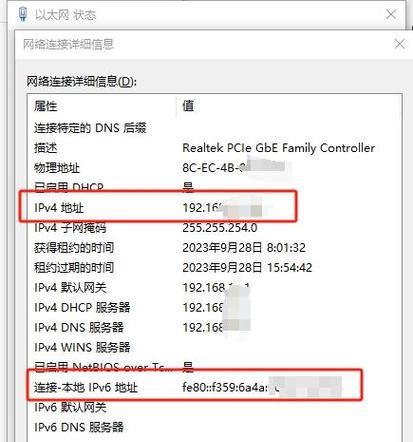
三重启网络设备
有时候网络设备可能出现故障,导致IP地址错误。尝试重新启动路由器、调制解调器或其他相关设备,等待一段时间后再次连接,看是否可以正常获取IP地址。
四检查防火墙设置
防火墙设置可能会阻止电脑获取正确的IP地址。确保防火墙允许网络连接,并且没有将IP地址或端口屏蔽或限制。
五清除DNS缓存
DNS缓存可能会导致IP地址错误,尝试清除DNS缓存以刷新网络配置。在Windows操作系统中,可以打开命令提示符窗口,输入命令“ipconfig/flushdns”进行清除。
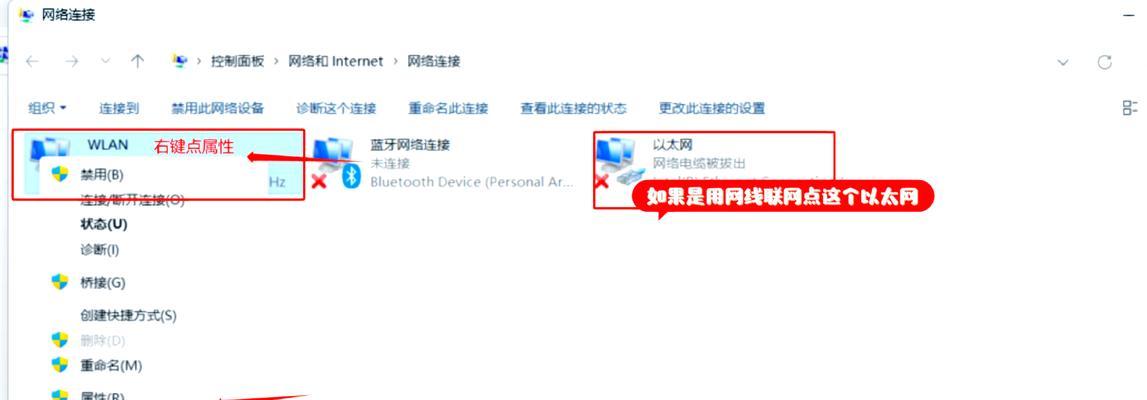
六尝试使用静态IP地址
如果自动获取IP地址无法解决问题,可以尝试手动设置一个静态IP地址。确保该地址与网络环境相匹配,并避免与其他设备冲突。
七升级网络驱动程序
网络适配器的驱动程序可能过时或不兼容,导致IP地址错误。检查网络适配器的厂商网站,下载最新的驱动程序并安装,以确保网络适配器正常运行。
八重置网络设置
有时候复杂的网络配置可能导致IP地址错误,尝试重置网络设置以恢复默认配置。在Windows操作系统中,可以在“控制面板”-“网络和共享中心”-“更改适配器设置”找到网络连接,右键点击“重置”选项进行操作。
九排查其他设备冲突
网络中存在其他设备时,可能会发生IP地址冲突导致错误。确保网络中没有其他设备使用相同的IP地址,可以通过更改网络中的设备IP地址来解决冲突。
十联系网络服务提供商
如果以上方法无法解决IP地址错误,可能是网络服务提供商的问题。及时联系网络服务提供商,报告问题并寻求专业技术支持。
十一安全软件冲突
一些安全软件可能会干扰网络连接,导致IP地址错误。检查并更新安全软件的设置,确保其不会阻止网络连接。
十二检查路由器设置
在路由器设置中,可能存在IP地址分配错误或IP地址冲突。登录路由器管理界面,检查相关设置,并尝试重新配置路由器以解决问题。
十三使用网络故障排除工具
利用网络故障排除工具可以更详细地分析IP地址错误的原因。比如,在Windows操作系统中,可以使用“网络诊断工具”来自动检测和修复网络问题。
十四更新操作系统
操作系统的更新可能修复一些已知的网络问题,导致IP地址错误。确保操作系统及相关补丁程序是最新的,可以通过WindowsUpdate或厂商官方网站进行更新。
十五解决方法
通过排查网络连接、确认IP配置、重启网络设备、检查防火墙设置、清除DNS缓存等一系列方法,我们可以解决电脑网络显示IP地址错误的问题。如果问题仍然存在,建议联系专业技术支持进行进一步的故障排除。解决IP地址错误需要根据具体情况综合考虑,采取相应的解决方法。